- ავტორი Jason Gerald [email protected].
- Public 2023-12-16 11:21.
- ბოლოს შეცვლილი 2025-06-01 06:06.
თუ თქვენი კომპიუტერი მოულოდნელად სავსეა რეკლამებით ან თქვენი ბრაუზერი ყოველთვის ხსნის არასწორ საიტებს, შესაძლოა თქვენი კომპიუტერი დაინფიცირებული იყოს adware- ით. Windows და Mac კომპიუტერები დაუცველია მავნე პროგრამების შეტევებისგან, რომლებსაც შეუძლიათ თქვენი ბრაუზერის გატაცება და თქვენი კომპიუტერის ეკრანის რეკლამებით შევსება. თუ თქვენი კომპიუტერი არ არის დაცული უსაფრთხოების პროგრამით და დაინფიცირდა, შეგიძლიათ დაკარგოთ მასზე არსებული ყველა მონაცემი. საბედნიეროდ, ინტერნეტ უსაფრთხოების მრავალი ექსპერტი იზიარებს სხვადასხვა მეთოდებს მავნე კოდირების დამუშავების მიზნით. ისინი გიჩვენებენ სხვადასხვა გზებს, თუ როგორ შეგიძლიათ ხელით ამოიღოთ adware, როდესაც თქვენი კომპიუტერი ინფიცირებულია.
ნაბიჯი
მეთოდი 1 2: ამოიღეთ Adware Windows კომპიუტერზე
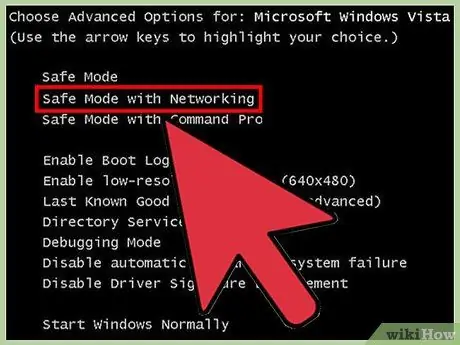
ნაბიჯი 1. ჩატვირთეთ უსაფრთხო რეჟიმში ქსელის მხარდაჭერით
ამოიღეთ ყველა მოსახსნელი მედია (როგორიცაა CD და ფლეშ დისკები / USB ფლეშ დრაივები), შემდეგ გადატვირთეთ კომპიუტერი უსაფრთხო რეჟიმში.
-
Windows 8 და 10:
- დააჭირეთ Win+X, აირჩიეთ ვარიანტი "გამორთეთ ან გამოდით", შემდეგ აირჩიეთ "გადატვირთვა".
- როდესაც კომპიუტერი ჩადის სისტემაში შესვლის ეკრანზე, ხანგრძლივად დააჭირეთ Shift ღილაკს დენის ხატზე დაჭერისას. კომპიუტერი კვლავ გადატვირთულია.
- როდესაც ჩატვირთვის ეკრანი კვლავ გამოჩნდება, დააწკაპუნეთ "პრობლემების მოგვარებაზე" → "გაფართოებული პარამეტრები" "გაშვების პარამეტრები" → "გადატვირთვა".
- ჩატვირთვის პარამეტრების ეკრანზე, რომელიც გამოჩნდება, დააჭირეთ ღილაკს "უსაფრთხო რეჟიმი ქსელთან" (შეგიძლიათ გამოიყენოთ F5 ან 5, თქვენი კომპიუტერის მიხედვით).
- Windows 7 და უფრო ადრე: დააწკაპუნეთ დაწყებაზე, შემდეგ დააჭირეთ ისარს "Shut Down" - ის გვერდით. დააწკაპუნეთ გადატვირთვაზე. კომპიუტერის გათიშვისა და გადატვირთვის შემდეგ, გააგრძელეთ F8 ღილაკზე ჩატვირთვის მენიუს გასახსნელად. გამოიყენეთ მიმართულების ღილაკები "უსაფრთხო რეჟიმი ქსელთან" ვარიანტის შესარჩევად, შემდეგ დააჭირეთ Enter.
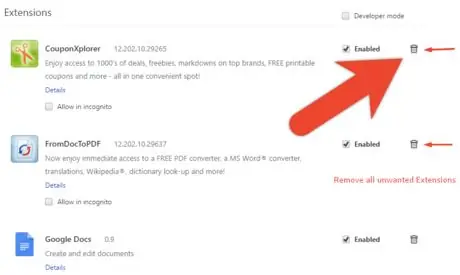
ნაბიჯი 2. გახსენით ბრაუზერი, რომ შეამოწმოთ რაიმე მავნე გაფართოება ან დანამატი
Adware ხშირად უტევს კომპიუტერებს გაფართოებების ან დამატებების სახით ვებ ბრაუზერებში.
- Chrome: დააწკაპუნეთ Chrome მენიუზე (რომელიც ბრაუზერის ზედა მარჯვენა კუთხეშია, სამი ჰორიზონტალური ხაზი), შემდეგ აირჩიეთ "პარამეტრები". აირჩიეთ "გაფართოებები", შემდეგ მოძებნეთ უცნობი გაფართოებები. თუ არსებობს უცნობი გაფართოება, დააწკაპუნეთ ნაგვის ურნის ხატულაზე, რომ წაშალოთ.
- Internet Explorer: აირჩიეთ "ინსტრუმენტები" → "დანამატების მართვა". ყველა დაინსტალირებული გაფართოების სიის სანახავად დააჭირეთ "ყველა დამატებას". აირჩიეთ უცნობი გაფართოება, შემდეგ დააჭირეთ ღილაკს "გამორთვა". დასრულების შემდეგ დააჭირეთ ღილაკს "დახურვა".
- Firefox: შეამოწმეთ ამ ბრაუზერში დაყენებული დანამატები ეკრანის ზედა მარჯვენა კუთხეში გახსენით (სამი ჰორიზონტალური ხაზი), შემდეგ შეარჩიეთ "დამატებები". შემდეგი, აირჩიეთ "გაფართოებები" და მოძებნეთ უცნობი გაფართოებები. გამორთეთ გაფართოება მასზე ერთხელ დაჭერით, შემდეგ დააჭირეთ ღილაკს "გამორთვა".
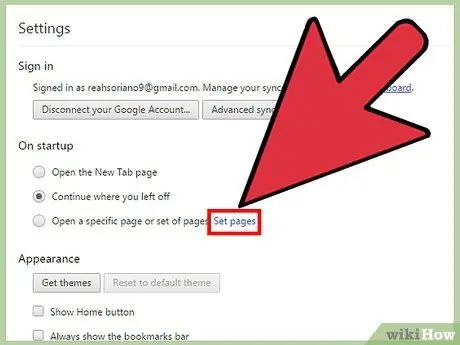
ნაბიჯი 3. შეამოწმეთ თქვენი ბრაუზერის საწყისი გვერდი, საძიებო სისტემა და სხვა ნაგულისხმევი პარამეტრები
Adware ზოგჯერ იტაცებს ვებ გვერდებს და ნაგულისხმევ საძიებო სისტემას თქვენს ბრაუზერში.
-
Chrome: დააწკაპუნეთ "პარამეტრები" Chrome მენიუში, შემდეგ აირჩიეთ "გვერდების დაყენება" (მდებარეობს "გაშვების" განყოფილებაში). თუ თქვენ ხედავთ ვებ გვერდს, რომელიც არ არის ცარიელი ან ის, რომლის გახსნა გჭირდებათ ბრაუზერის გაშვებისას, წაშალეთ საიტი სიაში არჩევით და X ღილაკზე დაჭერით.
- დარწმუნდით, რომ გაუშვით Chrome ღილაკი. იმავე პარამეტრების მენიუში იპოვეთ გარეგნობის განყოფილება და დააჭირეთ ღილაკს "აჩვენე სახლის ღილაკი". შემდეგი, დააჭირეთ ღილაკს "შეცვლა" და აირჩიეთ "გამოიყენეთ ახალი ჩანართის გვერდი". შეინახეთ ცვლილებები "Ok" დაჭერით.
- დააწკაპუნეთ "საძიებო სისტემების მართვაზე" "ძიების" ქვეშ, რათა დაადასტუროთ საძიებო სისტემის პარამეტრები პარამეტრების მენიუში. შეარჩიეთ საძიებო სისტემა, რომელსაც ჩვეულებრივ იყენებთ, შემდეგ კი აირჩიეთ "ნაგულისხმევი". დარწმუნდით, რომ ეკრანის მარჯვენა მხარეს მდებარე URL შეესაბამება თქვენს მიერ მითითებულ საძიებო სისტემის სახელს! თუ ხედავთ Yahoo.com- ს მარცხნივ, მაგრამ URL- ს მარჯვნივ არ ჩანს search.yahoo.com, დააწკაპუნეთ ეკრანზე X- ზე, რომ წაშალოთ URL.
-
Internet Explorer: დააწკაპუნეთ "ინსტრუმენტები" → "დანამატების მართვა". დააწკაპუნეთ "ძიების პროვაიდერებზე" სიიდან, შემდეგ შეარჩიეთ საძიებო სისტემა, რომელსაც იცნობთ და იყენებთ (მაგ. Google, Bing და ა.შ.). თუ გამოჩნდება რაღაც, რასაც თქვენ არ აღიარებთ, აირჩიეთ საძიებო სისტემა, შემდეგ დააჭირეთ ღილაკს "წაშლა".
- დაუბრუნდით ინსტრუმენტებს → "ინტერნეტ პარამეტრები", შემდეგ გადახედეთ "მთავარ გვერდს". URL ყუთში არის თქვენი ბრაუზერის ნაგულისხმევი გვერდი. თუ თქვენ არ აღიარებთ მას, წაშალეთ გვერდი და აირჩიეთ "გამოიყენეთ ახალი ჩანართი".
-
მოძებნეთ Internet Explorer- ის ხატი სამუშაო მაგიდაზე (ან სადაც ჩვეულებრივ იყენებთ ბრაუზერის გაშვებას ხატზე ორჯერ დაჭერით). დააწკაპუნეთ ხატულაზე მაუსის მარჯვენა ღილაკით, შემდეგ აირჩიეთ "თვისებები". დააწკაპუნეთ "მალსახმობის" ჩანართზე, შემდეგ შეამოწმეთ სვეტი წარწერით "სამიზნე". თუ არსებობს ტექსტი წერის შემდეგ
iexplore.exe
- , წაშალეთ ტექსტი (მაგრამ არ წაშალოთ iexplore.exe). დააწკაპუნეთ "OK".
-
Firefox: ღია მენიუში დააწკაპუნეთ "ოფციები", შემდეგ აირჩიეთ "ნაგულისხმევ რეჟიმში აღდგენა". გასაგრძელებლად დააწკაპუნეთ OK.
გადაამოწმეთ საძიებო სისტემის პარამეტრები გახსნის ღილაკით და აირჩიეთ "პარამეტრები". მარცხენა ზოლში დააწკაპუნეთ "ძებნაზე", შემდეგ დააყენეთ ნაგულისხმევი საძიებო სისტემა რაიმე რეპუტაციისთვის, როგორიცაა Bing ან Google. თუ რაიმე უცნობი გამოჩნდება "ერთი დაწკაპუნების საძიებო სისტემებში", დააჭირეთ საძიებო სისტემას ერთხელ, შემდეგ დააჭირეთ "წაშლა"
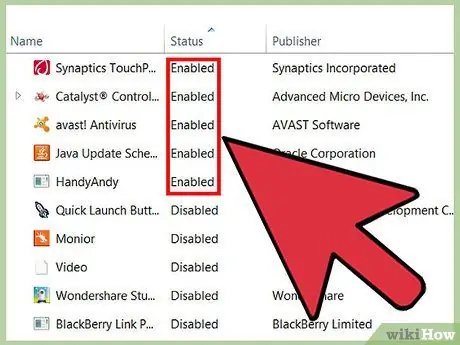
ნაბიჯი 4. შეამოწმეთ რომელი პროგრამები მუშაობს ავტომატურად
გახსენით საძიებო ველი Win+S ღილაკზე დაჭერით. აკრიფეთ სისტემის კონფიგურაციის პანელი
msconfig
იმ სვეტში. როდესაც მისი სახელი გამოჩნდება ძიების შედეგებში, დააწკაპუნეთ ფაილზე. როდესაც თქვენ მოგეთხოვებათ დაადასტუროთ, აირჩიეთ "დიახ" ან "OK".
- შეარჩიეთ გაშვების ჩანართი, რომ ნახოთ ყველა პროგრამა, რომელიც მუშაობს კომპიუტერის ჩატვირთვისას (Windows 8 და 10 მომხმარებლები მიმართული იქნება სამუშაო მენეჯერისკენ, მაგრამ შემდეგი ნაბიჯები იგივე იქნება).
- გაიარეთ სია და შეამოწმეთ ყველაფერი, რაც adware- ს ჰგავს. კარგი იდეაა ინტერნეტში მოძებნოთ ინფორმაცია იმ პროგრამების სახელების შესახებ, რომლებსაც არ იცნობთ დაინფიცირებულ კომპიუტერზე. ზოგიერთი სახელი შეიძლება დამაჯერებლად გამოიყურებოდეს, მაგრამ ისინი არ არიან და პირიქით. პროგრამის სახელის გარდა, ნაჩვენები იქნება კომპანია, რომელმაც შექმნა ის. იქ ჩამოთვლილი კომპანიები დაგეხმარებათ გაარკვიოთ რომელი გაშვების პროგრამებია უვნებელი. თქვენ შეგიძლიათ გამორთოთ უცნობი პროგრამები ამოღების ჩამრთველი ყუთიდან მის გვერდით (თუ თქვენ გაქვთ Windows 8 ან 10, დააწკაპუნეთ პროგრამაზე, რომლის გამორთვაც გსურთ, შემდეგ დააჭირეთ ღილაკს "გამორთვა").
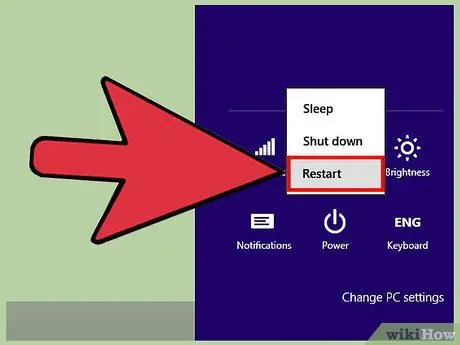
ნაბიჯი 5. შეინახეთ დაყენებული პარამეტრები და გადატვირთეთ კომპიუტერი
თუ თქვენ გაქვთ Windows 7 ან უფრო ძველი ვერსია, დააჭირეთ ღილაკს "მიმართვა", შემდეგ "OK". თუ თქვენ გაქვთ Windows 8 ან უფრო ახალი ვერსია, დახურეთ სამუშაო მენეჯერის ფანჯარა X- ზე დაჭერით.
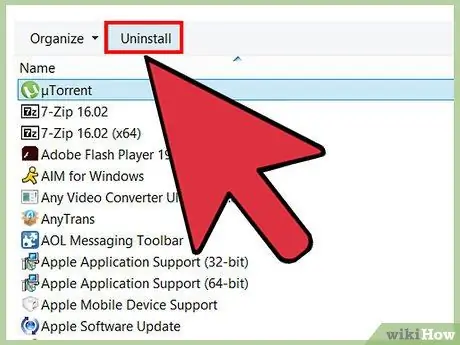
ნაბიჯი 6. შეამოწმეთ არის თუ არა რაიმე პროგრამა, რომლის დეინსტალაცია შეუძლებელია
თუ თქვენ კვლავ ხედავთ ამომხტარი ფანჯრები თქვენს კომპიუტერში ან შემაშფოთებელი რეკლამები ჩნდება კომპიუტერის გადატვირთვისას, შეამოწმეთ არის თუ არა პროგრამები, რომელთა ამოღება შეუძლებელია პროგრამის მოხსნის ჩვეულებრივი ფუნქციით. გახსენით საძიებო ზოლი და ჩაწერეთ პროგრამები, შემდეგ დააჭირეთ ღილაკს "პროგრამები და მახასიათებლები".
- დაინსტალირებული პროგრამების ჩამონათვალში მოძებნეთ უცნობი პროგრამა. თქვენ შეგიძლიათ დაალაგოთ სია ინსტალაციის თარიღის მიხედვით, სიის ზედა ნაწილში დაწკაპუნებით.
- თუ გსურთ პროგრამის წაშლა, დააჭირეთ პროგრამას ერთხელ, შემდეგ დააჭირეთ "წაშლა". გადატვირთეთ კომპიუტერი პროგრამული უზრუნველყოფის ამოღების შემდეგ.
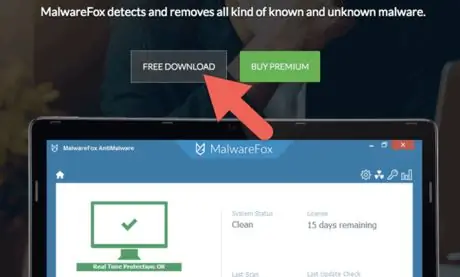
ნაბიჯი 7. ჩამოტვირთეთ MalwareFox Anti-Malware
თუ adware ვერ მოიძებნება ან ამოღებულია აღწერილი სახელმძღვანელო ნაბიჯების გამოყენებით, დროა გამოიყენოთ საბოლოო იარაღი. დადასტურებული გამოსავალია MalwareFox- ის გამოყენება, რომლის გადმოწერა შესაძლებელია საიტის მონახულებით და "უფასო გადმოწერის" დაჭერით. დაიწყეთ გადმოწერა "ჩამოტვირთეთ უფასო ვერსია", შემდეგ შეინახეთ გადმოწერილი სამუშაო მაგიდაზე მოთხოვნისთანავე.
თუ ვერ გადმოწერ პროგრამებს, ჩამოტვირთეთ MalwareFox Anti-Malware სხვა კომპიუტერზე, შემდეგ შეინახეთ ფაილი ფლეშ დრაივში ან CD/DVD. ჩადეთ ფლეშ დისკი ან CD/DVD ინფიცირებულ კომპიუტერში. დააჭირეთ Win+E ღილაკს File Explorer- ის გასახსნელად (ფლეშ დრაივით ან CD/DVD ჯერ კიდევ კომპიუტერში), შემდეგ ორჯერ დააწკაპუნეთ ფლეშ დისკზე ან CD/DVD- ზე, რომელიც ეკრანის მარცხენა მხარეს არის
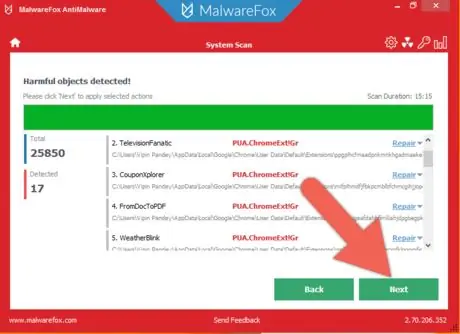
ნაბიჯი 8. გაუშვით Anti-Malware და განახორციელეთ სკანირება
ორჯერ დააწკაპუნეთ გადმოტვირთულ ფაილზე გასაშვებად, შემდეგ დააჭირეთ ღილაკს "სკანირება". როდესაც პროგრამის სკანერი აღმოაჩენს რეკლამას, მისი ინტერფეისის ფერი გახდება წითელი. თქვენ შეგიძლიათ წაშალოთ adware დაჭერით "შემდეგი". თუ არის adware, რომლის ამოღებაც შეუძლებელია (ეს იშვიათი შემთხვევაა, მაგრამ შეიძლება მოხდეს), გაითვალისწინეთ adware- ის სახელი და გააგრძელეთ.
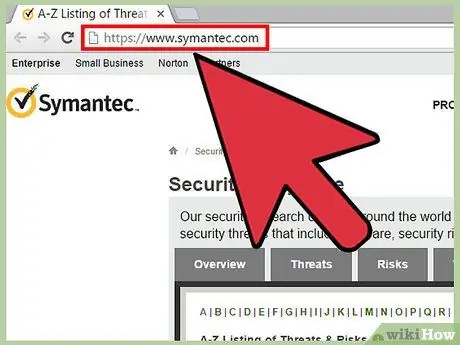
ნაბიჯი 9. მოძებნეთ ინსტრუქციები Symantec- დან adware- ის ამოსაღებად
გამოიყენეთ უსაფრთხო რეჟიმი ან სხვა კომპიუტერი, რომ ეწვიოთ Symantec- ის მავნე პროგრამების ჩამონათვალს A- დან Z- მდე. ეს მუდმივად განახლებული საიტი იძლევა ბმულებს ინსტრუქციებით თითქმის ყველა სახის adware არსებული. შეარჩიეთ adware სახელის პირველი ასო, რომელიც თავს დაესხა თქვენს კომპიუტერს და გადაახვიეთ ქვემოთ, სანამ არ იპოვით მას. დააწკაპუნეთ adware- ის სახელზე.
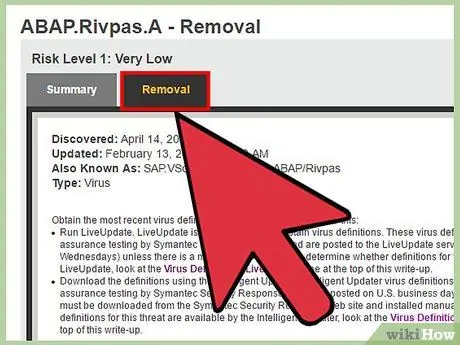
ნაბიჯი 10. დააწკაპუნეთ "მოხსნაზე" ინსტრუქციის სანახავად
ინსტრუქციების პირველი ნაკრები განკუთვნილია Symantec- ის უსაფრთხოების პროგრამების მომხმარებლებისთვის. თუ თქვენ არ ხართ მათი პროგრამის მომხმარებელი, გადადით მეორე საფეხურზე და მიჰყევით ინსტრუქციას adware- ის ამოღების მიზნით. თითოეული adware მოითხოვს განსხვავებულ მკურნალობას. ზოგიერთი რეკლამის ამოღება უფრო რთულია, ვიდრე სხვები. გადატვირთეთ კომპიუტერი, როდესაც დაასრულებთ ყველა ინსტრუქციას, რომელიც მოცემულია თქვენს კომპიუტერში ინფიცირებული რეკლამის მიხედვით.
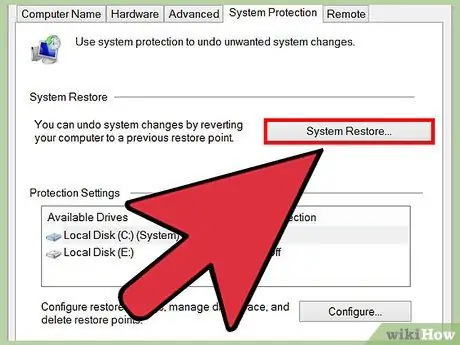
ნაბიჯი 11. გაუშვით სისტემის აღდგენა
მიუხედავად იმისა, რომ თქვენ წარმატებას მიაღწევთ ან ვერ ახერხებთ adware- ის ამოღებას, გაუშვით სისტემის აღდგენა, რომ აღადგინოთ კომპიუტერი იმ თარიღამდე, როდესაც ის ჯერ კიდევ სწორად ფუნქციონირებდა.
მეთოდი 2 დან 2: ამოიღეთ Adware Mac კომპიუტერზე
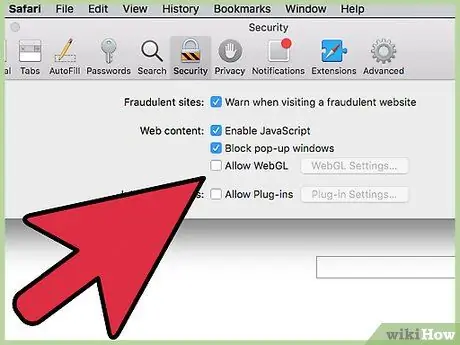
ნაბიჯი 1. დაბლოკეთ ამომხტარი ფანჯრები ვებ ბრაუზერებში
ეს არის მნიშვნელოვანი ნაბიჯი იმისათვის, რომ თქვენ შეძლოთ ამ მეთოდის დასრულება ზედმეტი პრობლემების გარეშე.
- Safari: "Safari" მენიუში აირჩიეთ "პარამეტრები" → "უსაფრთხოება" → "ბლოკირება ამომხტარი ფანჯრები". შემდეგ გააუქმეთ არჩევანი "Allow WebGL" და "Allow Plugins".
- Chrome: Chrome მენიუში (სამი ჰორიზონტალური ხაზი) აირჩიეთ "პარამეტრები", შემდეგ გადაახვიეთ ქვემოთ და დააწკაპუნეთ "გაფართოებული პარამეტრების ჩვენება". აირჩიეთ "კონფიდენციალურობა", დააწკაპუნეთ "შინაარსის პარამეტრები", შემდეგ აირჩიეთ "არ მისცეთ ნება რომელიმე საიტს აჩვენოს ამომხტარი ფანჯრები".
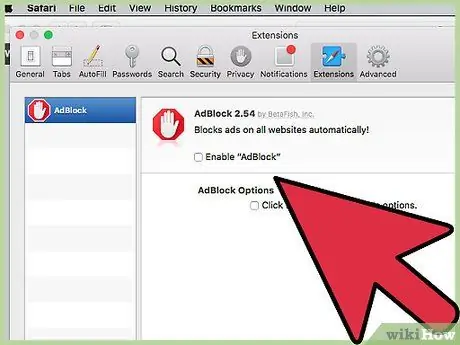
ნაბიჯი 2. შეამოწმეთ თქვენი ბრაუზერის პარამეტრები მავნე საძიებო სისტემებისა და გაფართოებებისათვის
- Safari: Safari მენიუში აირჩიეთ "პარამეტრები" → "გაფართოებები". თუ არსებობს უცნობი პროგრამა, დააჭირეთ ღილაკს "წაშლა". შემდეგი, დააწკაპუნეთ "ზოგადი" ჩანართზე და დარწმუნდით, რომ ბრაუზერში ნაგულისხმევი საძიებო სისტემა დაყენებულია ცნობილ საძიებო სისტემაზე. თუ არა, მიანიჭეთ ის საძიებო სისტემას, რომელსაც ჩვეულებრივ იყენებთ. Safari აყენებს რამდენიმე ჩაშენებულ პროგრამას პროგრამულ უზრუნველყოფაში. უსაფრთხო ვარიანტი არის Google- ის დაყენება, როგორც ნაგულისხმევი საძიებო სისტემა.
-
Chrome: Chrome მენიუში აირჩიეთ "პარამეტრები" → "გაფართოებები". დააწკაპუნეთ ნაგვის ხატულაზე უცნობი გაფართოების გვერდით. შემდეგი, დააწკაპუნეთ "პარამეტრები" მარცხენა მენიუში და გადაახვიეთ ქვემოთ "გაფართოებული პარამეტრები" და მიჰყევით ბმულს.
- გადაახვიეთ ქვემოთ "გაშვებისას" და დარწმუნდით, რომ შეარჩიეთ "გახსენით ახალი ჩანართის გვერდი".
- გადაახვიეთ ქვემოთ "ძებნაში", შემდეგ დააჭირეთ "საძიებო სისტემების მართვას". დარწმუნდით, რომ ამოცნობთ ყველა საძიებო სისტემას, რომელიც ნაჩვენებია ზედა ყუთში. დიდი ყურადღება მიაქციეთ URL- ს მარჯვნივ, რადგანაც ბევრი adware პროგრამა მოგატყუებთ, რომ თავი მოაჩვენოთ Google- ს, როდესაც გადახვალთ სხვა საიტზე. წაშალეთ რაიმე საეჭვო, საიტის გვერდით X დაჭერით.
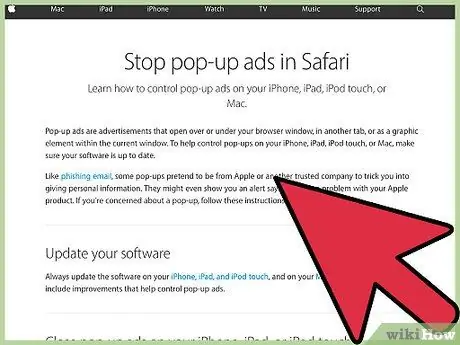
ნაბიჯი 3. ჩამოტვირთეთ Apple- ის მხარდაჭერის სტატია HT203987 PDF ფორმატში
შემდეგი ნაბიჯი მოითხოვს თქვენ დახუროთ თქვენი ბრაუზერი. ასე რომ, შეინახეთ საიტი თქვენს კომპიუტერში. ეწვიეთ https://support.apple.com/en-us/HT203987. მას შემდეგ, რაც საიტი დატვირთულია, დააწკაპუნეთ "ფაილი" → "ბეჭდვა" → "შენახვა როგორც PDF". დააყენეთ სამუშაო მაგიდა, როგორც შენახვის ადგილი, რათა ფაილები ადვილად და სწრაფად მოიძებნოს.
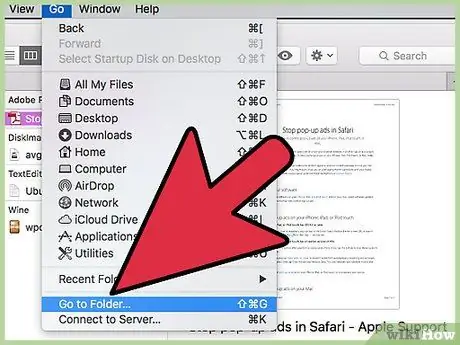
ნაბიჯი 4. გამოიყენეთ "გადადით საქაღალდეში" მეთოდი adware- ის მოსაძებნად
გაეცანით ამ მეთოდს, რადგან მას ბევრს გამოიყენებთ.
-
გახსენით ახლად შექმნილი PDF ფაილი, შემდეგ გადაახვიეთ ქვემოთ მდებარე ფაილების სიაში
/სისტემა/ბიბლიოთეკა/ჩარჩოები/V. ჩარჩო
- რა მონიშნეთ ფაილების სიაში პირველი ხაზი (ეს არის ფაილი, რომელიც გამოიყენება მაგალითში), შემდეგ შეარჩიეთ "რედაქტირება" და დააწკაპუნეთ "კოპირებაზე".
- გაუშვით Finder და აირჩიეთ "View" → "As Columns". შემდეგი, დააწკაპუნეთ "გადასვლა" → "გადადით საქაღალდეში".
- დააწკაპუნეთ "რედაქტირებაზე" → "ჩასმა" რომ ჩასვათ თქვენს მიერ მონიშნული ფაილი ყუთში. დააჭირეთ ღილაკს დაბრუნება ფაილის მოსაძებნად. როგორც კი იპოვნეთ, გადაიტანეთ ფაილი ნაგავში. თუ არ იქნა ნაპოვნი, დააკოპირეთ შემდეგი ფაილი PDF სიაში და იგივე გააკეთეთ.
- გაიმეორეთ ეს "გადადით მეთოდზე" სიაში არსებული თითოეული ფაილისთვის. დასრულების შემდეგ, ნაგავი წაშალეთ "Finder" → "Empty Trash" - ის დაჭერით. გადატვირთეთ კომპიუტერი.
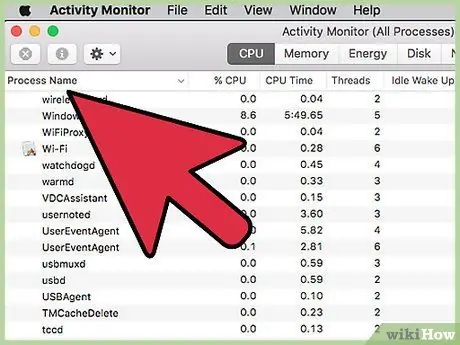
ნაბიჯი 5. შეამოწმეთ მუშაობს თუ არა სხვა adware
როდესაც კომპიუტერი გადატვირთულია და adware ჯერ კიდევ არსებობს, გაუშვით Finder, აირჩიეთ "პროგრამები", შემდეგ დააჭირეთ "Utilities" და აირჩიეთ "Activity Monitor". პროცესორის ჩანართში დააწკაპუნეთ "პროცესის სახელი" სვეტის ანბანურად დასალაგებლად და მოძებნეთ პროცესი სახელწოდებით "InstallMac" ან "Genieo".
-
თუ ჯერ კიდევ არსებობს პროგრამები აქტივობის მონიტორში, გაიმეორეთ "გადადით საქაღალდეში" პროცესი შემდეგი ტექსტით:
/private/etc/launchd.conf
- რა დასრულების შემდეგ, გადატვირთეთ კომპიუტერი.
- დაუბრუნდით Apple- ის PDF ფაილს და გადაახვიეთ ქვემოთ „ამოიღეთ Genieo, InstallMac“, შემდეგ გაიმეორეთ პროცესი თითოეული ფაილისთვის „გადატვირთეთ თქვენი Mac“. გადატვირთეთ კომპიუტერი, როდესაც დაასრულებთ თითოეული ფაილის პროცესს და გადაათრიეთ საჭირო ფაილები ნაგავში.
-
გამოიყენეთ "გადადით საქაღალდეში" კომპიუტერის გადატვირთვის შემდეგ. ამჯერად გადადით ფაილზე
/Library/Frameworks/GenieoExtra.framework
- რა დააცალეთ ნაგავი (რომელიც Finder- შია).
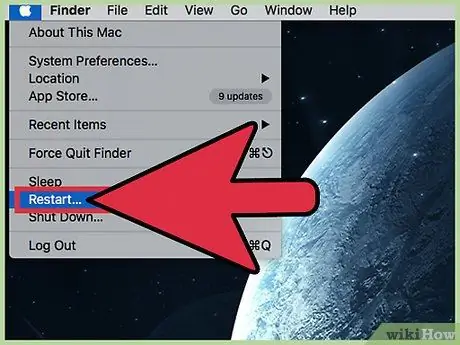
ნაბიჯი 6. გადატვირთეთ კომპიუტერი
ახლა თქვენი კომპიუტერი თავისუფალი იქნება adware- ისგან. თუ თქვენი კომპიუტერი კვლავ ინფიცირებულია adware- ით მისი გადატვირთვისას, თქვენ უნდა დააინსტალიროთ Adware მოხსნის ინსტრუმენტი.
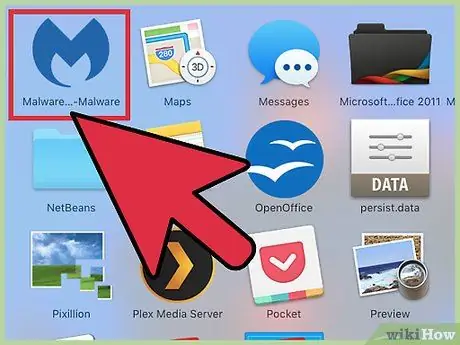
ნაბიჯი 7. ჩამოტვირთეთ და დააინსტალირეთ Malwarebytes Anti-Malware for Mac
Malwarebytes არის ძლიერი პროგრამა სახლში adware- ის მოსაშორებლად. დააწკაპუნეთ "გადმოწერაზე" და შეარჩიეთ ადგილი ფაილის შესანახად. გადმოტვირთვის დასრულების შემდეგ, ორჯერ დააწკაპუნეთ ფაილზე გასაშვებად.
- თუ adware- ის არსებობა ხელს უშლის Anti-Malware- ის გადმოტვირთვას, გამოიყენეთ სხვა კომპიუტერი, რომ გადმოწეროთ ინსტალერი და შეინახოთ ფაილები ფლეშ დრაივში ან CD/DVD- ში.
- როდესაც პირველად გაუშვებთ "Anti-Malware for Mac", შეიძლება გკითხოთ, ნამდვილად გსურთ მისი გახსნა. აირჩიეთ "გახსნა". თუ სხვა შეტყობინება გამოჩნდება თქვენი კომპიუტერის უსაფრთხოების პარამეტრებთან დაკავშირებით, დააწკაპუნეთ Apple მენიუზე და აირჩიეთ "სისტემის პარამეტრები", შემდეგ "უსაფრთხოება და კონფიდენციალურობა". გენერალურ ჩანართში აირჩიეთ "ნებისმიერ შემთხვევაში გახსნა" ამ პროგრამული უზრუნველყოფის გასაშვებად.
- პირველად რომ გაუშვათ Anti-Malware, მოგეთხოვებათ შეიყვანოთ ადმინისტრატორის ანგარიშის მომხმარებლის სახელი და პაროლი. ჩაწერეთ და დააჭირეთ "დააინსტალირეთ დამხმარე".
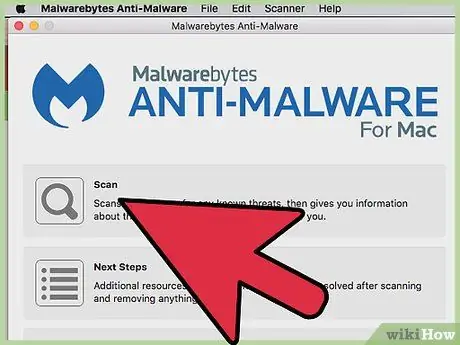
ნაბიჯი 8. დააჭირეთ ღილაკს "სკანირება"
თუ რაიმე სარეკლამო პროგრამა აღმოჩნდება, პროგრამა ჩამოთვლის მას სკანირების დასრულების შემდეგ. დააწკაპუნეთ იმ პროგრამის სახელს, რომელიც თავს დაესხა კომპიუტერს, შემდეგ ამოიღეთ "ამოიღეთ შერჩეული ერთეულები". გადატვირთეთ კომპიუტერი და adware აუცილებლად გაქრება.
Რჩევები
- არასოდეს ჩამოტვირთოთ პროგრამები არასაიმედო საიტებიდან.
- რაც შეიძლება ხშირად განაახლეთ ანტივირუსული/მავნე პროგრამები თქვენს კომპიუტერში.
- დაიცავით თქვენი კომპიუტერი ყველა სახის მავნე პროგრამისგან ანტივირუსული პროგრამის გამოყენებით.
- შეინახეთ Malwarebytes Anti-Malware პროგრამა ფლეშ დრაივზე ან CD/DVD მხოლოდ იმ შემთხვევაში, თუ გადაუდებელ სიტუაციას წააწყდებით.
გაფრთხილება
- მიიყვანეთ კომპიუტერი პროფესიონალთან რემონტისთვის, თუ ყველა ზემოთ ჩამოთვლილი მეთოდი არ მუშაობს.
- Adware ხშირად ხვდება კომპიუტერებზე, როდესაც მომხმარებლები ხედავენ ამომხტარ შეტყობინებას მონიტორზე, რომელშიც ნათქვამია „გაფრთხილება! შენი კომპიუტერი ინფიცირებულია!“(გაფრთხილება! შენი კომპიუტერი ინფიცირებულია!). ავტორიტეტული ანტი-მავნე პროგრამა არ გაგზავნის შეტყობინებებს ვებ ბრაუზერებში. ორიგინალური გაფრთხილება გამოჩნდება სხვა ფანჯარაში, რომლის ზედა ნაწილში არის ანტი-მავნე პროგრამის სახელი, ან Windows- ის ამოცანების პანელზე ამომხტარი შეტყობინების სახით.






